L’utility nativa di Windows nota come Gestione Attività (o anche Task Manager) è potenzialmente molto utile per monitorare l’uso delle risorse di sistema, ma le impostazioni di default necessitano di qualche tweak prima che il tool esprima al meglio la sua vocazione per il monitoraggio.
Il controllo in tempo reale dello stato del sistema funziona meglio quando la finestra di Gestione Attività risulta invisibile e l’icona corrispondente è attiva nell’Area di Notifica di Windows. Dopo aver richiamato il Task Manager (Ctrl+Shif+Esc) l’opzione si attiva facilmente accedendo al Menu Opzioni, quindi selezionando la voce Nascondi se ridotto a icona.
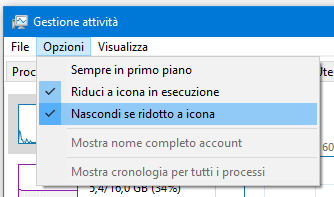
Da questo momento in poi, la finestra di Gestione Attività potrà essere minimizzata per far comparire l’icona nel Systray con l’indicazione del consumo di CPU. Posizionando il cursore del mouse sull’icona, potremo consultare anche le altre statistiche di utilizzo inerenti la memoria RAM, il sottosistema di storage e la connessione di rete.
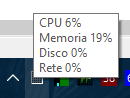
Semplice, essenziale e a costo zero: l’icona di Gestione Attività nell’Area di Notifica offre una panoramica veloce sul modo in cui Windows e le applicazioni attualmente in memoria stanno utilizzando le risorse del sistema. Se c’è qualcosa che non va con le suddette applicazioni, basterà questo a evidenziare l’anomalia permettendoci di agire di conseguenza.







